Blogo modulio informacijos klaidų taisymai

- 627
- 82
- Tyler Daniel
Neseniai vartotojai dažnai susidūrė su blogo modulio informacijos klaida (daugeliu atvejų pradedant modernius žaidimus, tokius kaip PUBG ir CS: GO), ypač atnaujinus „Windows 1709“ kūrėjams. Nuo to laiko žaidėjai, žaidžiantys PUBG, CS GO ir Fortnite, retkarčiais pranešė apie šią klaidą. Pagrindinė priežastis yra mechanizmai ir moduliai. Visas klaidos pranešimas: „Bad_module_info programa neveikia“.

„Windows“ blogo modulio informacijos klaidos priežastis
Galite pamanyti, kad kadangi PUBG ir kiti žaidimai turi savo paleidimo modulį, tai neturi nieko bendra su įvairiomis bibliotekomis ir „Windows“ moduliais. Bet tai veikia neteisingai; Kiekviename žaidime naudojamas iš anksto nustatytas mechanizmas, įdiegtas „Windows“, ir kaip pagrindinė struktūra jie atlieka savo operacijas paleidžiant žaidimą. Tarp pagrindinių klaidų priežasčių:
- Įtraukta viso ekrano optimizavimo funkcija.
- Netinkami virtualios atminties verčių nustatymai.
- Programos nesuderinamumas ir jūsų „Windows“ versija.
- Pasenę vaizdo plokščių ar kitos įrangos vairuotojai.
- Neteisingai įdiegti OS atnaujinimai (arba jų nebuvimas).
- Kiti šaltiniai -intensyvios programos/žaidimai, paleisti fone.
- Žaidimų skydelis, įmontuotas „Windows“
- Pasenusi BIOS versija.
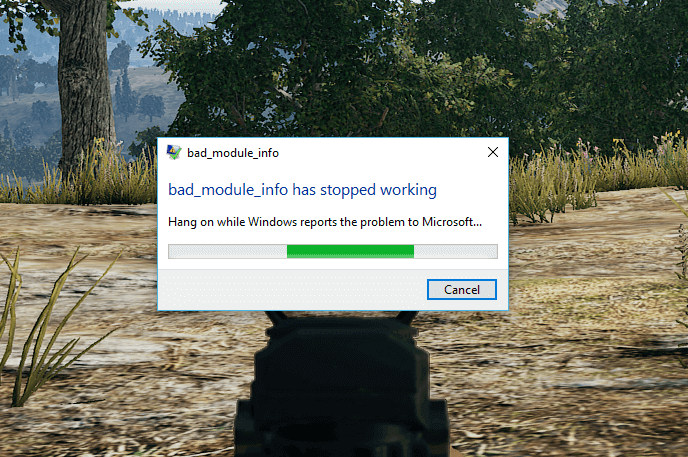
Apsvarstykite galimus problemos sprendimo metodus išsamiau.
Klaidų pašalinimo metodai
Pamatę klaidą „Bad_module_info“, pirmas dalykas, kurį turėtumėte pabandyti, yra įdėti savo žaidimą fono režimu.
Atjunkite viso ekrano optimizavimą
„Windows“ turi visą mainų optimizavimo funkciją, kuri leidžia operacinei sistemai pagerinti žaidimo ir našumo kokybę, kai programa veikia viso ekrano režimu. Kadangi šiuolaikiniai žaidimai dažniausiai sukonfigūruojami viso ekrano režimui, šis mechanizmas įsijungia ir bando jį optimizuoti. Užuot atnaujinę „Windows 1709“, yra daugybė pranešimų, kurie sukelia klaidos pranešimą. Norėdami ištaisyti blogą modulio informaciją „Windows 10“, galite išjungti visą ekraną optimizavimą ir sužinoti, ar tai išspręs problemą. Atminkite, kad šios parinkties atjungimas sumažins FPS, tačiau galite bent jau žaisti.
- Žaidimo etiketėje/programoje arba paleidimo priemonėje spustelėkite dešinįjį pelės mygtuką ir pasirinkite ypatybes.
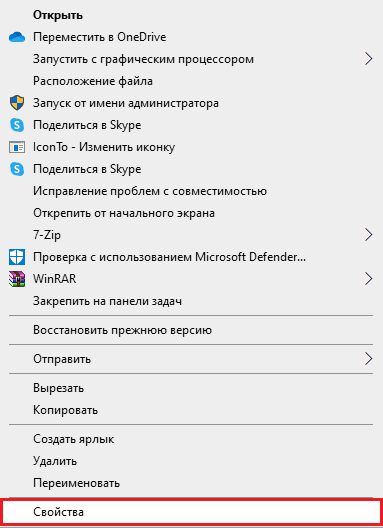
- Po to pasirinkite skirtuką Suderinamumas ir patikrinkite parinktį „Išjungti optimizavimą visame ekrane“. Taip pat nustatykite „Vykdykite šią programą administratoriaus vardu“.
- Spustelėkite „Taikyti“, kad išsaugotumėte pakeitimus ir išvažiuotumėte.
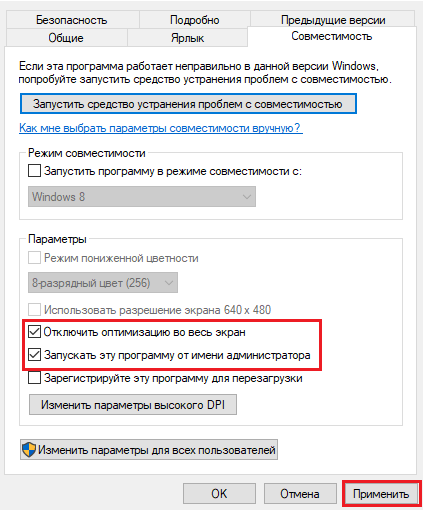
Virtualios atminties vertės keitimas
Virtuali atmintis yra fizinės atminties išplėtimas. Jei SSD įdiegėte „Windows 10“ (1709), galite pakeisti virtualią atmintį, kad išvengtumėte „Bad_module_info“ klaidos pranešimo išvaizdos:
- Norėdami paleisti sistemos savybių sistemą, naudokite „Win + Pasbreak“ raktų derinius.
- Kairėje pusėje paspauskite išplėstos sistemos nustatymus.
- Eikite į skirtuką „Papildomai“. Skiltyje „Performance“, spustelėkite „Nustatymai“, jei norite atidaryti našumo parametrus.
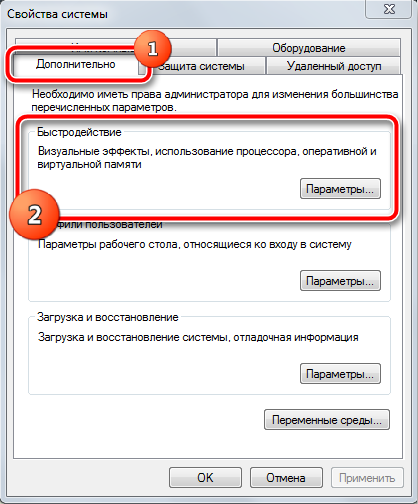
- Pasirinkite skirtuką „Papildomai“ ir spustelėkite mygtuką „Keisti“.
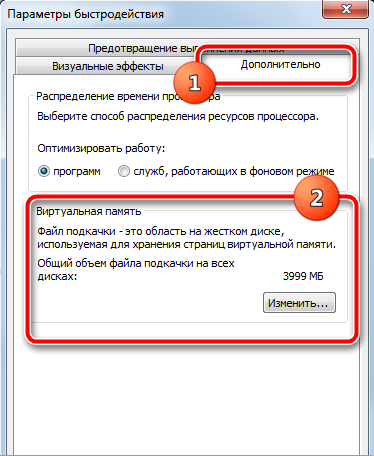
- Pašalinkite žymės langelį „Automatiškai valdykite visų diskų„ Podcast “failo dydį“.
- Pasirinkite vartotojo dydį, kad nustatytumėte tinkamą kiekvieno disko sūpynės failo dydį.
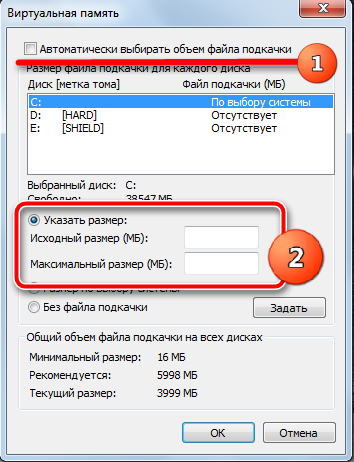
Patikrinkite, ar jums pavyko ištaisyti blogo modulio informacijos klaidą.
Paleiskite programas „Windows 7“ arba 8 suderinamumo režime
Reikalaujantys žaidimai ir programos gali būti nesuderinami su naujausia „Windows 10 Fall Creator Update“ versija (1709) ir panaikinti „Bad_module_info“ gedimą, galite įjungti programos suderinamumo režimą ir išplėsti plėtrą su plėtra su plėtra su plėtra .exe:
- Raskite failą .Eksponuokite savo pasipiktinusią programą ir spustelėkite ją su tinkamu pelės mygtuku. Pasirinkite „Savybės“.
- Eikite į skirtuką „Suderinamumas“. Čia nustatykite „Vykdykite šią programą kombinavimo režimu“. Tada iš meniu „Drop -Down“ pasirinkite „Windows 7“.
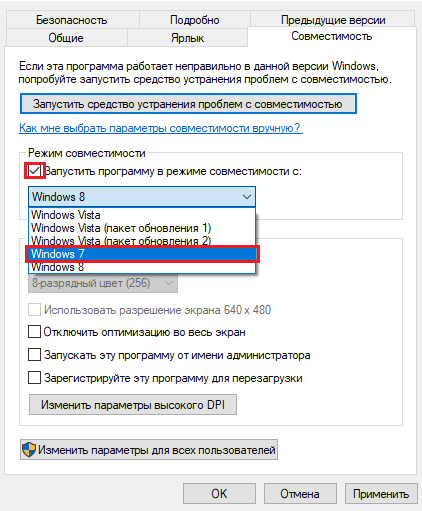
- Spustelėkite mygtuką „Pakeiskite aukšto DPI parametrus“, nustatykite „Mascing Mode Mode“ ir pasirinkite „Sistema (išplėsta)“ iš „Drop -Down“ sąrašo “. Spustelėkite Gerai.
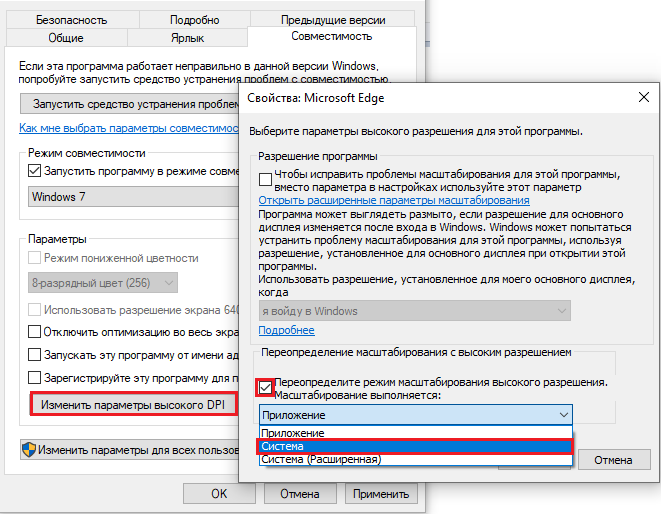
- Pažymėkite „paleiskite šią programą administratoriaus vardu“.
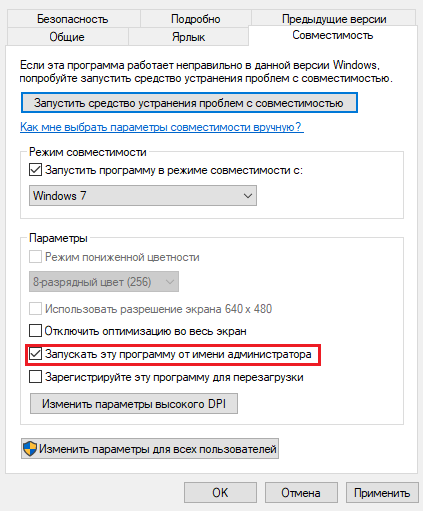
- Spustelėkite „Taikyti“ ir mygtuką Gerai.
Atnaujinti vaizdo plokštės tvarkykles
Galbūt modulio darbas sustoja, nes jūs naudojate netinkamus įrenginių tvarkykles arba jie yra pasenę. Jei tai yra klaidos šaltinis, turite atnaujinti visas tvarkykles ir sužinoti, ar tai išspręs problemą. Tai galite padaryti rankiniu būdu. Paspauskite „Win+X“ ir pasirinkite „Device Manager“. Atidarytame lange išplėskite vaizdo įrašo adapterio šaką, suraskite ir du kartus padvigubinkite savo vaizdo plokštę. Lange pasirinkite skirtuką „Driver“ ir spustelėkite mygtuką „Atnaujinti tvarkyklę“. Tada būsite pakviesti pasirinkti automatinį arba rankinį diegimą (pasirinkite automatiškai), palaukite nuskaitymo ir diegimo pabaigos, tada iš naujo paleiskite kompiuterį iš naujo.
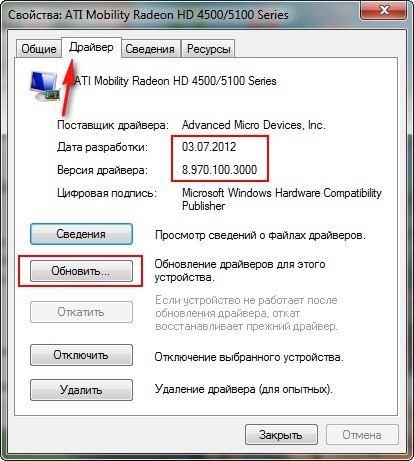
Windows "naujinimo
Be kitų kompanijų, PUBG kūrėjai oficialiai atpažino klaidos pranešimą ir taip pat teigė, kad tai nėra vienintelis žaidimas, kurį iškėlė „Windows 1709“ atnaujinimas. Pasak PUBG:
Paskelbimo metu nebuvo jokių galimybių padėti. Šią klaidą greitai matė „Microsoft Engineers“, kurie vėliau išleido kelis programinės įrangos atnaujinimus, kad ištaisytų klaidos pranešimą. Po „Microsoft“ PUBG taip pat atnaujino žaidimą, kad ištaisytų problemą ir įsitikintų, kad tai neįvyks ateityje.
Taigi, jei susiduriate su šia klaida, tai greičiausiai reiškia, kad neįdiegėte naujausios „Windows“ versijos. Tokiu atveju mes rekomenduojame kuo greičiau atnaujinti „Windows“, naudodami toliau pateiktus veiksmus:
- Paspauskite „Windows+S“, įveskite dialogo langą „Atnaujinti“ ir atidarykite programą „Nustatymai“.
- Pasirinkite parinktį „Patikrinkite atnaujinimų prieinamumą ir leiskite„ Windows “atnaujinti“. Prieš tęsdami, įsitikinkite, kad turite aktyvų interneto ryšį.
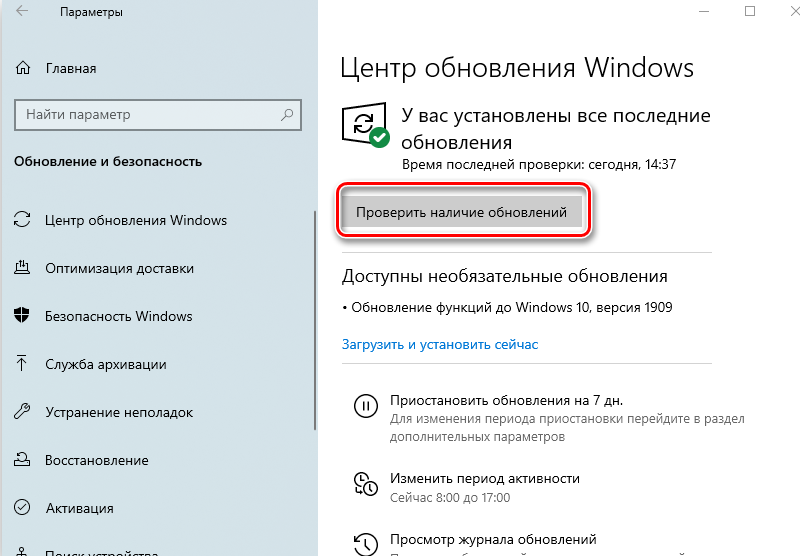
- Įdiegę atnaujinimą, iš naujo paleiskite kompiuterį ir vėl paleiskite žaidimą ar programą, kurioje atsirado klaida.
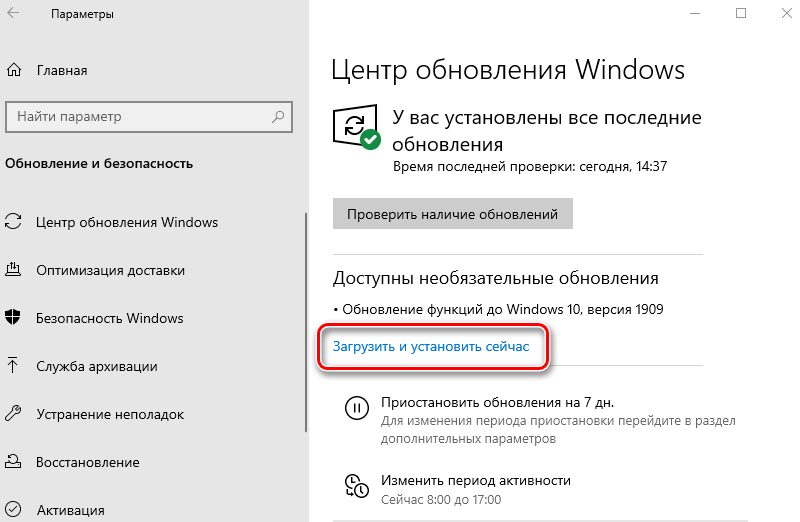
Be „Windows“, taip pat įsitikinkite, kad įdiegėte naujausią žaidimo/programos versiją.
Žaidimo skydelio atjungimas
Žaidimų skydelis yra nauja funkcija, pasirodžiusi naujausiuose „Windows 10“ atnaujinimuose. Jis automatiškai atranda paleistą žaidimą ir atidaro „žaidimų skydą“ apatinės ekrano dalies centre ir leidžia jums įrašyti, fiksuoti ar pašalinti žaidimą naudojant „Hot Keys“. Prieigą prie konsolės lengvai galima gauti žaidime, spustelėjus „Windows+G“, kai žaidžiate bet kurį žaidimą „Xbox“ programoje ar už jos ribų. Žaidėjų praktika parodė, kad žaidimo skydelis dažnai sukelia keletą klaidų ir apsunkina žaidimo darbą. Galite pabandyti jį išjungti ir sužinoti, ar tai padės. Visada galite dar kartą įjungti skydą, jei jūsų atveju tai nepadeda.
Naujausiuose „Microsoft“ atnaujinimuose „Windows“ išleido funkciją pavadinimu „Žaidimų skydas“, leidžiančios vartotojams įrašyti savo procesą, kai jie žaidžia žaidimus. Tai labai naudinga funkcija, kuri tampa patogi, nes jums nereikia palikti žaidimo ar leisti trečiajam šalių programoms įrašyti jūsų sesiją. Vietoje. „GameBarPresenceWriter“ vykdomas - tai žaidimo juostos funkcionalumo atlikimo procesas. Žaisdami bet kurį žaidimą galite lengvai pasiekti žaidimo skydą spustelėdami „Windows + G“. Tai apima parametrus, leidžiančius fotografuoti ekraną, įrašyti žaidimą arba greitai paleisti „Xbox“ programą.
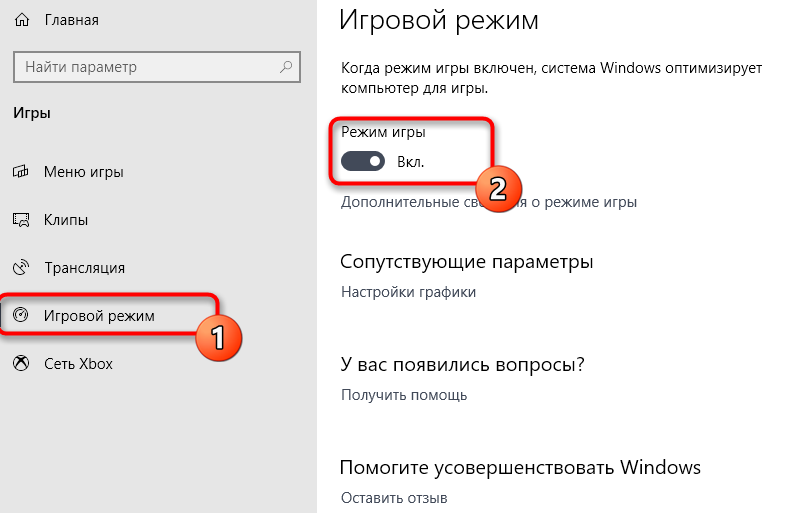
Tačiau buvo daug vartotojų, kurie pranešė, kad ši programa sukėlė nenormalų CPU ar atminties naudojimą pradėdami bet kurį žaidimą savo kompiuteriuose. Be to, taip pat buvo atvejis. Išskyrus klaidas, buvo rimtų atvejų, kai žmonės negalėjo išjungti žaidimo skydelio paleidimo, atidarydami bet kurį žaidimą. Taip pat reikėtų pažymėti, kad kai kurie „Xbox“ žaidimai priklauso nuo žaidimo DVR dėl sklandaus darbo. Jei išjungsite, jie gali veikti nestabiliai ir sukelti nenumatytų klaidų. Jei jie tai daro, visada galite atšaukti pakeitimus tuo pačiu metodu.
„Xbox“ programos žaidimo skydelio atjungimas
Žaidimų skydelis, visų pirma, yra „Xbox“ programos, esančios jūsų „Windows“, funkcija. Pirmiausia bandysime išjungti žaidimų skydą tiesiai iš „Xbox“ programos ir pažiūrėsime, ar ji turi kokią nors vertę. Jei tai neveikia, mes apsvarstysime galimybę atjungti „Xbox DVR“ arba žaidimų skydą, naudodami registrą.
- Paspauskite „Windows“+S dialogo lange Įveskite „Xbox“ ir atidarykite programą.
- Spustelėkite piktogramą „Nustatymai“ apatiniame kairiajame ekrano kampe. Dabar iš skirtukų sąrašo pasirinkite „Game DVR“ ir pašalinkite vėliavą „Rašykite žaidimo klipus ir ekrano kopijas naudodami„ Game DVR ““.
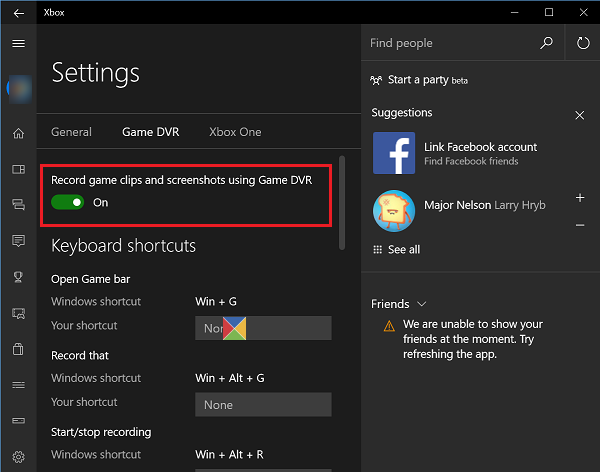
- Perkraukite kompiuterį taip, kad pakeitimai įsigalioja, ir patikrinkite, ar ši problema išspręsta.
Atjungti naudojant nustatymus
Jei vis tiek negalite išjungti funkcijų naudodami du iš aukščiau išvardytų sprendimų, galime pabandyti ją išjungti naudodami numatytąją parametrų programą. Atminkite, kad ši funkcija buvo įtraukta į nustatymus, atnaujinus kūrėjus. Jei neturite šios versijos, negalėsite įvykdyti toliau nurodyto sprendimo.
- Paspauskite „Windows+S“, dialogo lange Įveskite „Nustatymai“ ir spustelėkite Enter.
- Nustatymuose spustelėkite „Žaidimai“ ir pasirinkite „Žaidimų skydas“ naudodami navigacijos skydelį dešinėje ekrano pusėje.
- Pašalinkite „Išrašykite žaidimų klipus, ekrano paveikslėlius ir transliaciją naudodamiesi žaidimų skydeliu“.
Perkraukite kompiuterį ir patikrinkite, ar problema išspręsta.
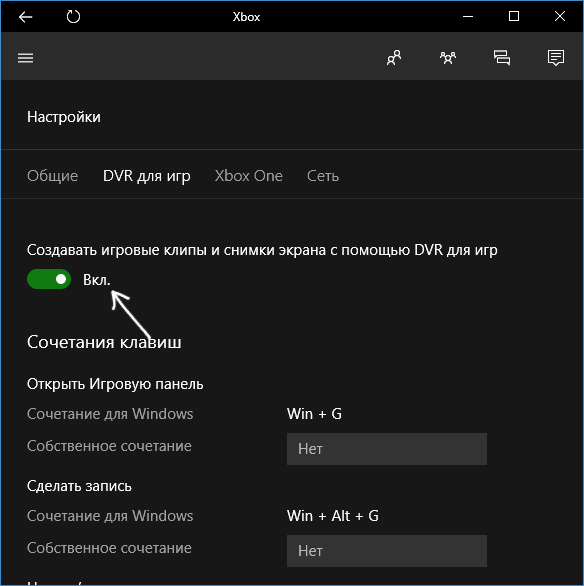
Žaidimo skydelio atjungimas naudojant „Pop -Up“ nustatymus
Jei iš savo kompiuterio ištrynėte „Xbox“ programą, galbūt negalėsite pakeisti nustatymų ir išjungti žaidimo skydą, kaip aprašyta aukščiau. Šiuo atveju pataisa yra gana paprasta; Mes išjungsime žaidimo juostos pradžią, kai paleisite žaidimą naudodamiesi savo nustatymais.
- Leiskite žaidimų juostą rodyti kompiuteryje kiekvieną kartą paleidžiant žaidimą, o jei ne, spustelėkite „Windows+G“, jei norite jį paleisti.
- Pradėję žaidimų skydą, spustelėkite „Nustatymų“ piktogramą dešinėje skydelio pusėje.
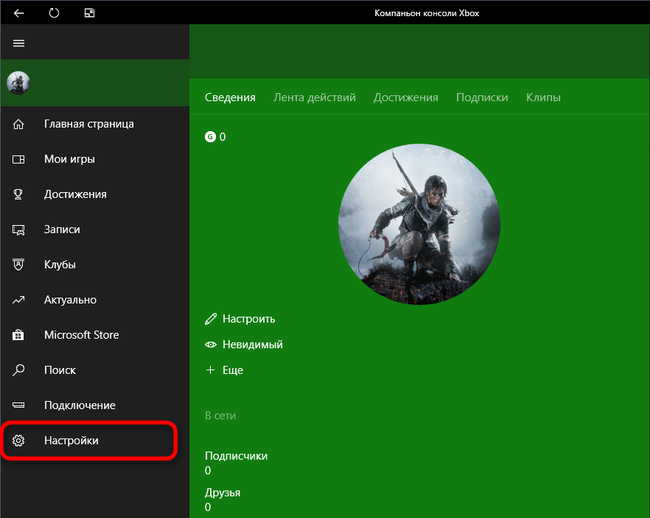
- Pašalinkite visas šias parinktis:
- „Atidarykite žaidimų skydą, kai naudojate („ Xbox “) valdiklyje“.
- "Rodyti žaidimų skydą, kai žaidžiu pilnus ekrano žaidimus, kuriuos„ Microsoft “patikrino".
- "Prisimink tai kaip žaidimą".
- Atlikę reikiamus pakeitimus, iš naujo paleiskite kompiuterį ir patikrinkite, ar ši problema išspręsta.
Taip pat yra ir kitų sprendimų, tokių kaip „Xbox“ programos pašalinimas, „GameBarPresensenceWriter“ paleidimas.Exe su administratoriaus teisėmis arba keičiant registro failus. Kai kuriais atvejais jie dirba, tačiau kitais.
Atnaujinkite BIOS
BIOS iššifruojama kaip pagrindinė įvesties/išvesties sistema. Tai jungia jūsų kompiuterio komponentus su operacine sistema. Pasenę BIOS gali sukelti klaidų ir gedimų, įskaitant žaidimo metu, pavyzdžiui, „Bad_module_info“. BIOS yra labai mažos programos iki 16 MB. Šiuolaikinės BIOS turi vartotojo sąsają, paprastai vadinamą „Setup Utility“, kur vartotojas gali sukonfigūruoti daugybę įrangos parametrų. Nešiojamuose kompiuteriuose ar planšetiniuose kompiuteriuose dažnai susiduriate. Pažangesnėse pagrindinėse plokštėse, panašiose į tas, kurios įdiegtos staliniuose kompiuteriuose, BIOS pateikia daugybę variantų, įskaitant procesoriaus laikrodžio ar įtampos nustatymo metodus, atskirtą atmintį tarp procesoriaus ir grafinio procesoriaus, RAM vėlavimų ir kt. D.
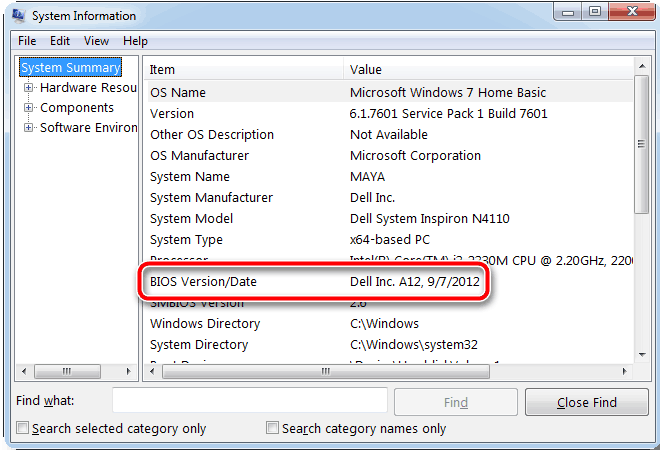
Išplėsto BIOS nustatymas gali būti pavojingas, jei vartotojas nežino, ką daro kiekvienas parametras, ir nustato netaisyklingas reikšmes, nes sistemos komponentai turi apribojimus diegimo metode. Pavyzdžiui, apeliacija į procesorių, turintį labai aukštą dažnį. Norėdami įsitikinti, kad esate saugus, sukonfigūruokite BIOS parametrus tik susipažinę su savo sistemos gairėmis ir įsitikinkite, kad žinote įdiegtų aparatūros komponentų galimybes.
Kita užduotis, su kuria susiduria BIOS, yra išsaugoti šiuos konfigūracijos parametrus, kai sistema išjungta. Norėdami tai padaryti, jis turi nedidelį kiekį nuo energijos priklausomos CMOS atminties, kurią maitina akumuliatorius. Sąvoka CMOS reiškia papildomą vyriausiąjį metalo oksidą, atspindintį technologinį procesą, naudojamą šiam atminties lustui gaminti. Kalbant apie CMOS kompiuterius, tai yra atminties mikrocromuit, kuriame yra kompiuterio nustatymai. Jei „CMOS“ atminties mikroschemos akumuliatorius yra išleidžiamas ir nebegali tiekti energijos, BIOS naudos sukurtus numatytuosius nustatymus, o ne jūsų įdiegtus vartotojo nustatymus.
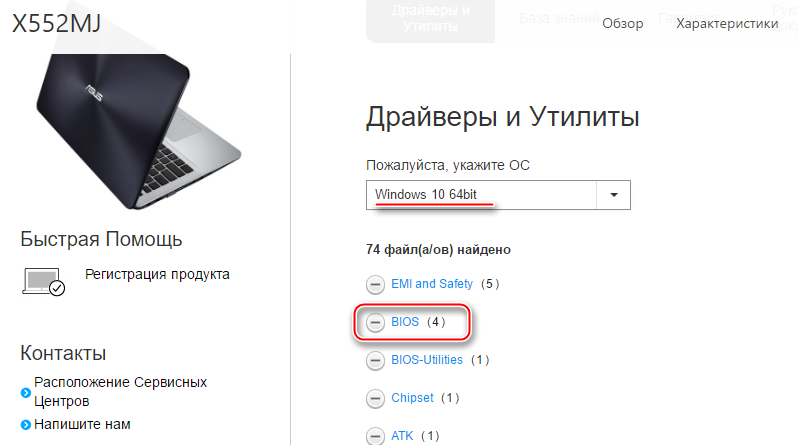
Svarbiausia užduotis, kurią BIOS turėtų išspręsti. Tai reiškia, kad kai jūsų BIOS įjungta, paleidžiama pirmoji programa. Jos užduotis yra paleisti aušintuvus, patikrinti galios lygius, atlikti kelis greitus bandymus, kurie įvertina sistemos įrangos veikimą, tada įkelti tvarkykles ir paleisti operacinės sistemos įkėlimo procesą. Jei šio proceso metu įvyks nesėkmė, BIOS parodys pranešimą, kuriame informuosite apie tai, kas negerai. Žemiau esančioje ekrano kopijoje galite pamatyti galimo klaidos pavyzdį. Jei šis atminties lustas nepavyksta, BIOS negalima įkelti, o pagrindinės plokštės negalima naudoti. Štai kodėl pagrindinės plokštės gamintojai naudoja „Dual-Bios“ sistemą savo šiuolaikinėse pagrindinėse plokštėse. Dvigubas BIOS reiškia, kad BIOS saugoti yra du lustai: vienas - pagrindinis BIOS, o kitas - atsarginei kopijai. Jei pagrindinis BIOS lustas nepavyksta, jums siūloma iš naujo paleisti kompiuterį, o BIOS rezervato lustas naudojamas atsisiųsti BIOS su numatytaisiais nustatymais.
UEFI reiškia vieningą išplėstinę programinės aparatinės įrangos sąsają, ir jūs galite tai laikyti modernia ir galingesne BIOS. Jis vaidina tą patį vaidmenį kaip ir tradicinis BIOS, tačiau apima daugiau funkcijų, tokių kaip kriptografija ar nuotolinė diagnostika ir kompiuterio taisymas, net jei operacinė sistema nėra įdiegta. Šio tipo BIOS išrado „Intel“, ir jis pirmą kartą buvo išleistas 2005 m. UEFI išpopuliarėjo po „Windows 8“ operacinės sistemos paleidimo, nes tai buvo pirmoji „Microsoft“ operacinė sistema, kuri suteikė savo palaikymą. Kaip ir įprastuose BIOS, UEFI sukonfigūruoja naudojamos pagrindinės plokštės gamintojas. „UEFI BIOS“ planšetiniuose kompiuteriuose ir nešiojamuosiuose kompiuteriuose bus rodomi keli nustatymų parametrai.
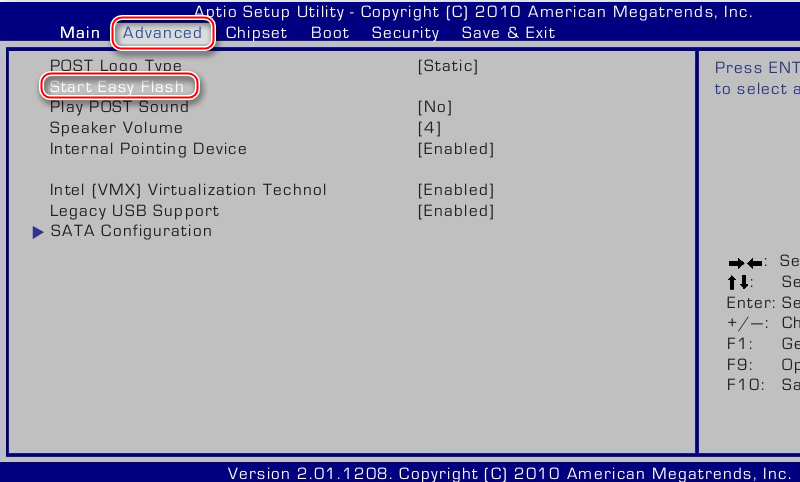
BIOS yra pagrindinis bet kurio kompiuterio ar įrenginio komponentas, o žinios apie jo naudojimą gali suteikti didesnį lankstumą ir tam tikrus našumo pranašumus. Žinantys vartotojai ir IT specialistai gali naudoti BIOS, kad išstumtų maksimalų našumą iš savo kompiuterių ir įrenginių. Jei nesate didelis ekspertas, tai yra normalu. Numatyti BIOS parametrai paprastai atitinka paprasto vartotojo poreikius, o jūsų sistema veiks normaliai, net jei nenaudojate jo nustatymų. Norėdami atnaujinti „BIOS“, galite apsilankyti jūsų pagrindinės plokštės techninės pagalbos svetainėje ir atsisiųsti iš jo paskutinį atnaujinimą. Po to tiesiog įdiekite atnaujinimą į savo kompiuterį ir pažiūrėkite, ar tai išspręs problemą. BIOS atnaujinimo diegimo procesas gali skirtis priklausomai nuo to, kurią pagrindinę plokštę naudojate. Jei darote ką nors ne taip, tai gali turėti netikėtų padarinių, todėl darykite viską atsargiai. Jums gali prireikti techninio specialisto pagalbos atnaujinant BIOS.
PC perkrovimas ir atkūrimas
Kompiuterio nustatymų nustatymas gali padėti atšaukti jūsų atliktus pakeitimus (ypač visus nustatytus atnaujinimus), kurie gali sukelti klaidą „Bad_module_info“. Bet nesijaudinkite, tai nepraeis visų jūsų asmeninių failų ir duomenų praradimo. Štai kaip galite iš naujo paleisti kompiuterį:
- Paspauskite mygtuką „Pradėti“ apatiniame kairiajame ekrano kampe ir paspauskite maitinimo mygtuką. Tada paspauskite ir palaikykite klaviatūros klavišą „Shift“ ir spustelėkite „Perkrauti“.
- Pasirinkite problemų pašalinimą.
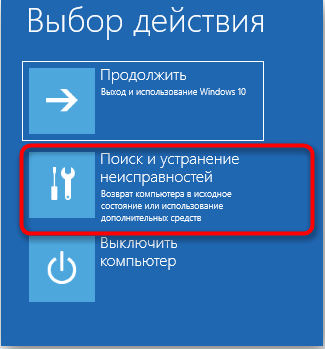
- Pasirinkite „Iš naujo nustatykite šį kompiuterį“.
- Pasirinkite „Išsaugokite mano failus“. Jūsų kompiuteris bus paleistas iš naujo. Ši parinktis ištrins jūsų programas. Jums reikės iš naujo įdiegti iš naujo paleidę kompiuterį.
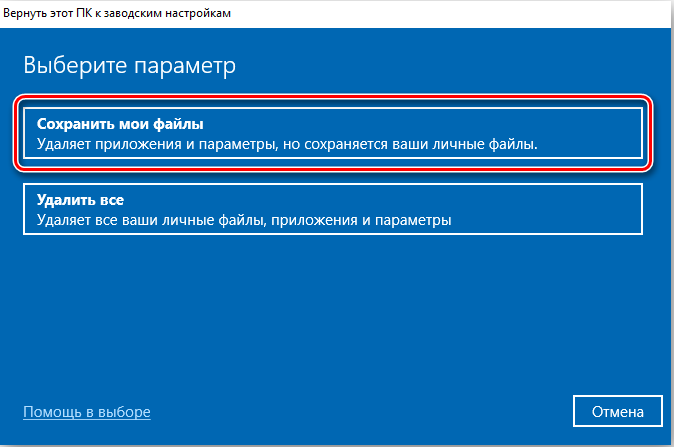
- Pasirinkite savo sąskaitą ir įveskite slaptažodį, kad tęstumėte procesą.
- Spustelėkite iš naujo.
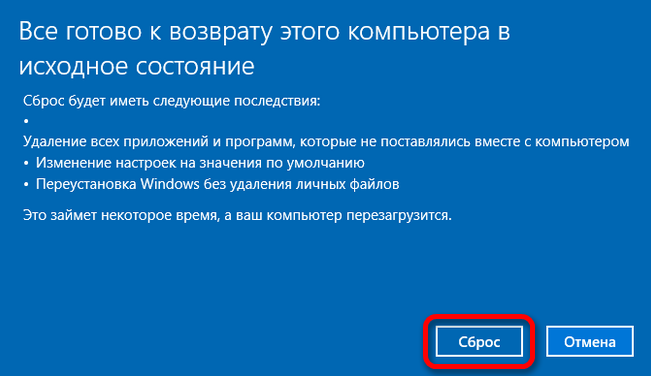
- Palaukite proceso pabaigos ir patikrinkite, ar jūsų problema yra išspręsta.
Be aukščiau pateiktų metodų, taip pat galite pabandyti:
- Įjunkite ir dar kartą įjunkite kompiuterį.
- Įdiegti naujausias visų tvarkyklių versijas (be grafinių tvarkyklių).
- Įsitikinkite, kad fone nėra jokio kito žaidimo.
- Įsitikinkite, kad įvedėte sistemą kaip administratorius.
Kaip matote, beveik bet kuriam asmeninio kompiuterio vartotojui galite atsikratyti klaidų keliais būdais. Jei kuris nors iš sprendimų jums nepadėjo, arba jūs atsikratėte šios problemos kitaip, pasidalykite tuo komentaruose po straipsniu. Mes jį išbandysime ir kitame straipsnyje tikrai pateiksime išsamias instrukcijas.
- « „Paragon“ standžiojo disko tvarkyklės „Boot Flash Drive“ kūrimas
- Sistemos atkūrimo parinktys Klaidos priežastys ir sprendimai »

